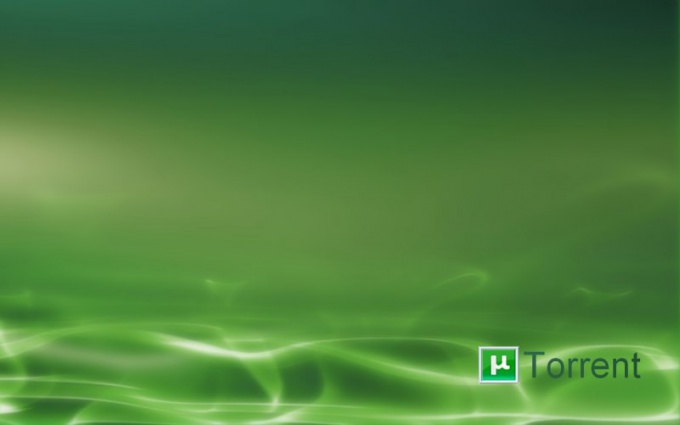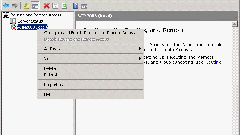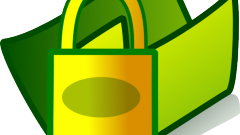Инструкция
1
Для настройки IP-фильтрации необходимо включить отображение скрытых файлов и папок. В ОС Windows версии ХР вызовите главное системное меню, нажав кнопку «Пуск», и перейдите в пункт «Панель управления». Раскройте ссылку «Свойства папки» и выберите закладку «Вид» в открывшемся диалоговом окне. Примените флажок в строке «Показывать скрытые файлы и папки» и сохраните сделанные изменения, нажав кнопку «Применить». Подтвердите свой выбор, нажав кнопку OK. В ОС Windows версии 7 также перейдите в пункт «Панель управления» из главного меню «Пуск» и раскройте ссылку «Параметры папок». Выберите закладку «Вид» в открывшемся диалоговом окне и примените флажок в строке «Показывать скрытые файлы, папки, диски».
2
Загрузите на компьютер файл IP-Filter, свободно распространяемый в интернете и распакуйте его в папку:- имя_диска:Documents and Settings\%имя_пользователя%Application DatauTorrent - для версии ХР;- имя_диска:Usersимя_пользователяAppDataRoaminguTorrent - для версий Vista и 7.
3
Запустите приложение uTorrent/BitTorrent и раскройте меню «Настройки» верхней сервисной панели программы. Укажите пункт «Дополнительно» и найдите строку с именем ipfilter enable. Убедитесь в том, что значением этой строки является true и измените его на false. Подтвердите выполнение выбранного действия, нажав кнопку OK, и вернитесь в меню «Настройки». Повторно выберите пункт «Дополнительно» и снова измените значение строки ipfilter enable на true. Сохраните сделанное изменение, нажав кнопку OK.
4
Убедитесь в том, чо отключена функция DHT и обмена пирами. Для этого снимите флажки в полях «Включить сеть DHT», «Включить DHT для новых торрентов» и «Включить обмен пирами» и подтвердите применение сделанных изменений, нажав кнопку OK. Перезапустите приложение uTorrent/BitTorrent.
Видео по теме
Источники:
- Настройка IP-фильтра для uTorrent